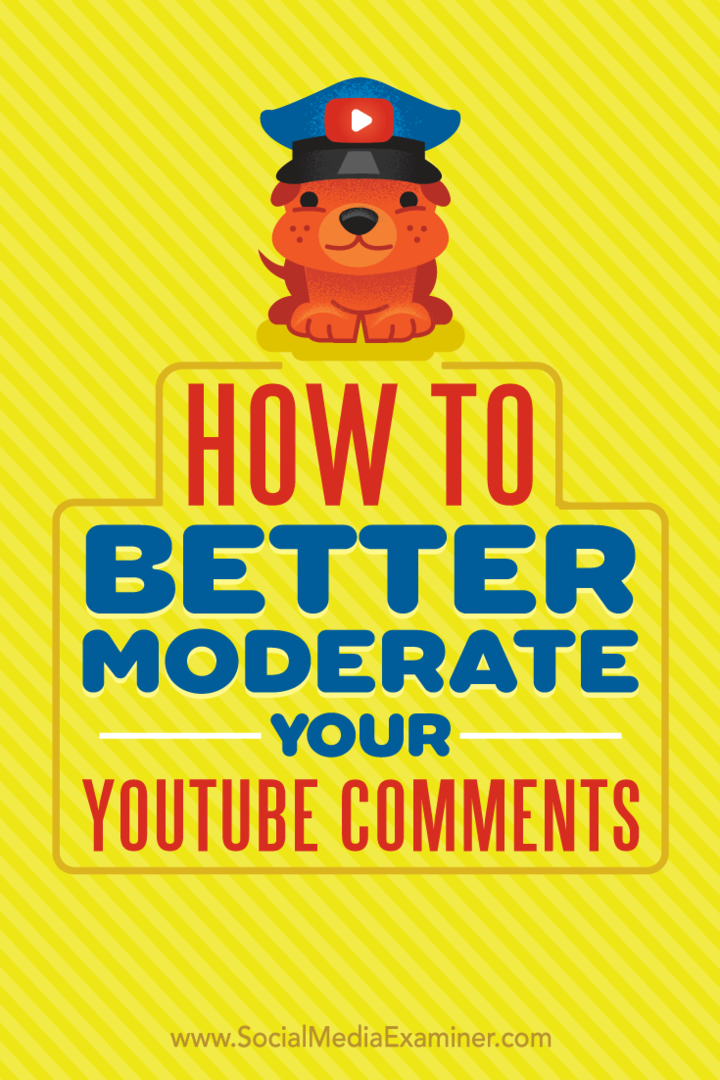A Windows 10 leállítása, újraindítása, hibernálása és az alvás Roundup
Microsoft A Windows 10 / / March 18, 2020
A Windows 10 rendszer kikapcsolása sokkal könnyebb, mint a Windows 8 esetében. Ennek azonban többféle módja van. Itt van egy pillantás a lehetőségeire.
A Shutdown zavartól eltérően a Windows 8 (az érintőképernyős első modern felhasználói felületnek nem volt Start menüje) a rendszer kikapcsolása a Windows 10 rendszerben sokkal könnyebb. Ennek ellenére egy méret nem mindig felel meg mindennek, tehát itt van egy sor módszer a kikapcsoláshoz, hibernáláshoz vagy a rendszer alvásához.
Használja a Windows 10 Start menüt
Ez a legkézenfekvőbb módja az áramellátási lehetőségek eléréséhez Windows 10 eszköz. Egyszerűen nyomja meg a Windows gombot, majd kattintson vagy érintse meg a bekapcsológombot, és válassza a Leállítás, Újraindítás vagy Alvó állapotba helyezést… de várjon… hol van a Hibernált lehetőség?
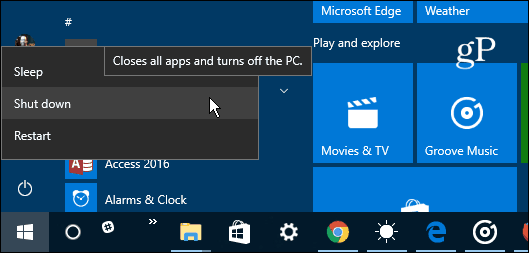
A Hibernált opció alapértelmezés szerint nincs bekapcsolva, ezért engedélyeznie kell a Power Options menüben, hogy megjelenjen a listán. Erről bővebben nézze meg az egyszerű bemutatónkat engedélyezze a Hibernált módot a Windows 10 rendszerben
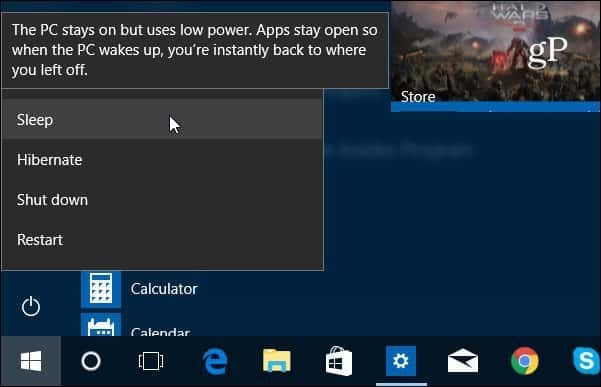
A jobb egérgombbal kattinthat a Start ikonra, vagy használhatja Windows billentyű + X hogy előhozzák a gyors hozzáférést, vagy úgynevezett energiafelhasználói menü. Ezután válassza a lehetőséget Kapcsolja ki vagy jelentkezzen ki majd válassza ki a használni kívánt energiamódot.
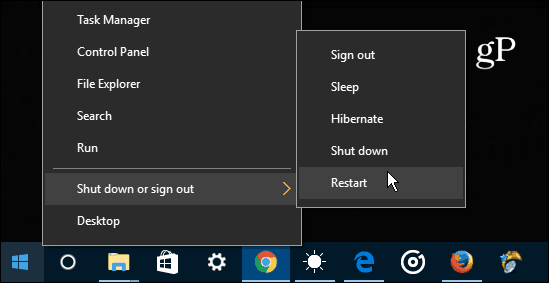
A fizikai bekapcsoló gomb használata
Ha inkább az asztali vagy a laptop fizikai bekapcsoló gombját használja, beállíthatja, hogy a bekapcsoló gomb megnyomásakor mi történik. Ehhez nyomja meg a Windows billentyűt és típus:energiaterv és válassza a tetején található eredmények közül az Energiagazdálkodási terv kiválasztása lehetőséget. Alternatív megoldásként mehet Beállítások> Rendszer> Energia és alvás> További energiabeállítások. Ezután az Energiagazdálkodási lehetőségek ablakban kattintson a Válassza ki, amit a bekapcsológombok tesznek a bal oldali listából.
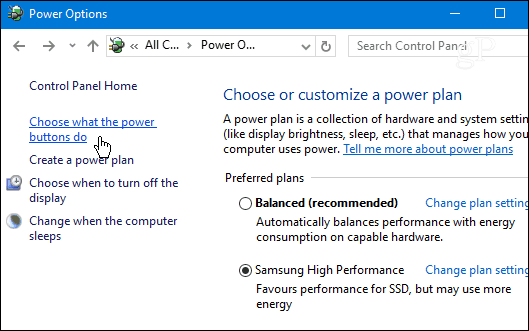
Ezután válassza ki azt az energiagazdálkodási módot, ahová a rendszer bekapcsol, amikor megnyomja a fizikai bekapcsoló gombot.
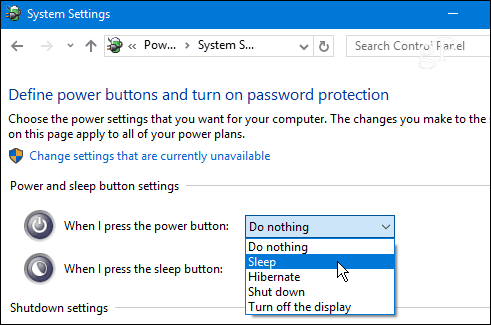
Old School billentyűparancs
Ha már régóta használta a Windows rendszert, akkor érdemes „felmenni az iskolába”, és ezt a módszert kell használnia, amely a Windows több korábbi generációja számára is alkalmazott. tudsz állítsa le a Windows 10 alkalmazást az asztalról ütéssel Alt + F4 és válassza ki a párbeszédpanel legördülő menüjének egyikét.
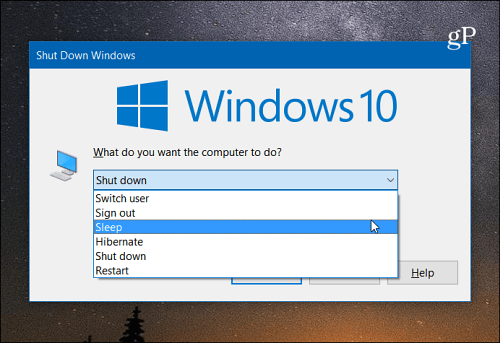
A Windows 10 leállítása, mint egy Windows Phone
Ha rajongója vagy Windows Phone vagy csak valami egyedi dolgot szeretne végrehajtani egy hétköznapi feladat elvégzéséhez, engedélyezheti a diák leállítását. Ez a geeky trükk a hagyományos asztali és laptop számítógépeken működik. Ennek leginkább értelme van egy Windows 10 2 az 1-ben eszközön, például érintőképernyővel Microsoft Surface.
Lépésről lépésre olvassa el a következőket: Csúsztassa a Windows 10 PC leállításához, mint a Windows Phone.
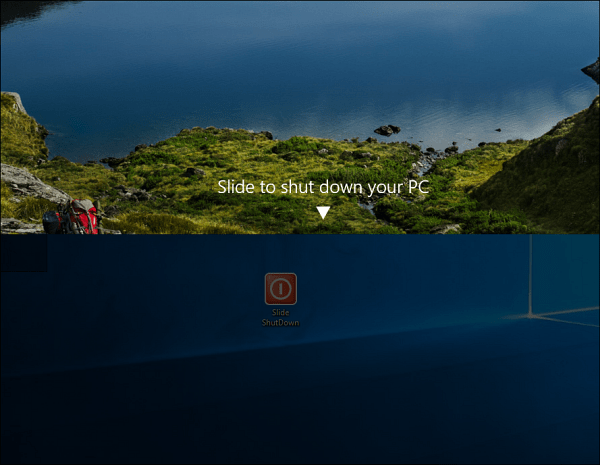
A Cortana és az Ön hangja segítségével kapcsolja ki vagy indítsa újra
A digitális asszisztens a Windows 10 rendszerben, Cortana, számos remek képessége van, és rendszeresen felveszik és felfedeznek további dolgokat. Ha Ön a Cortana rajongója és szeretne hangutasításokat használni a különféle rendszerfunkciókhoz, ez a legjobb tanács az Ön számára. Néhány hivatkozás létrehozásával és a "Hé Cortana" funkció egyszerűen a hangjával kikapcsolhatja vagy újraindíthatja a rendszert.
Az utasítások teljes készletéhez olvassa el: A Windows 10 számítógép leállítása vagy újraindítása a hangjával.
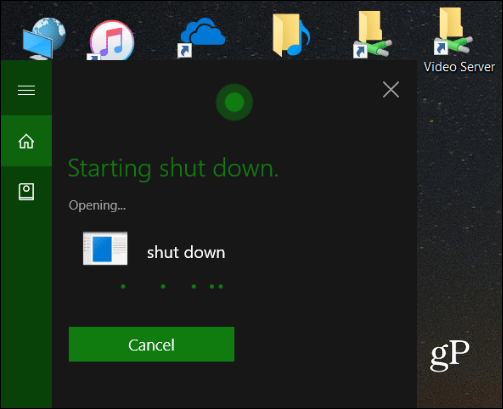
Hogyan szeretné kikapcsolni a Windows 10 eszközt? Hagyj nekünk egy megjegyzést az alábbiakban, és tudassa velünk egy okos módszert, amelyet talán hiányoztam.